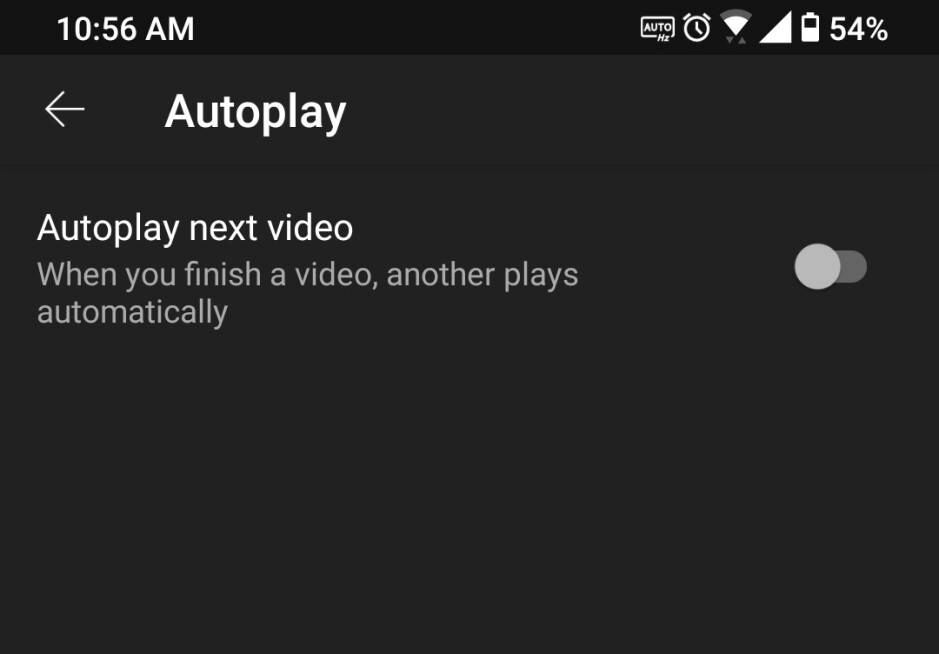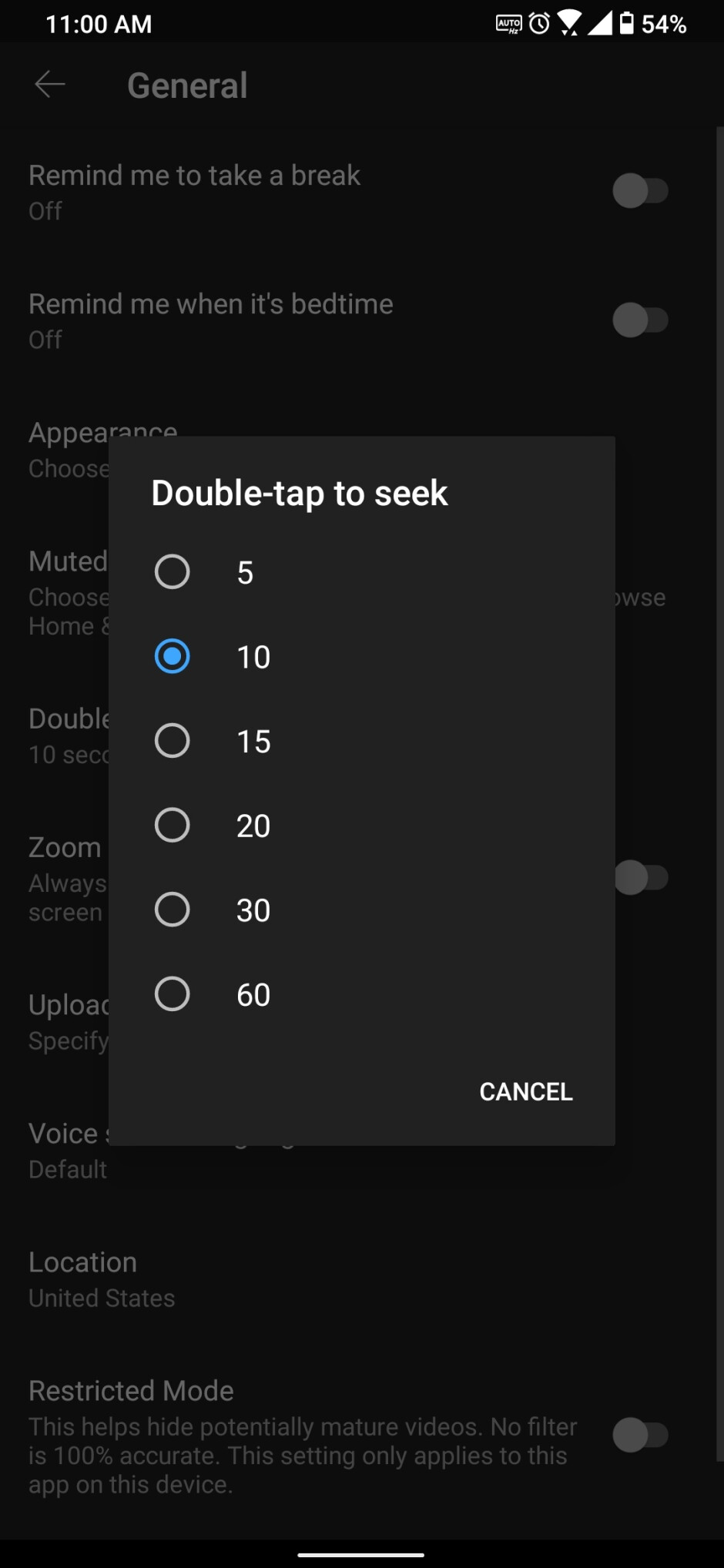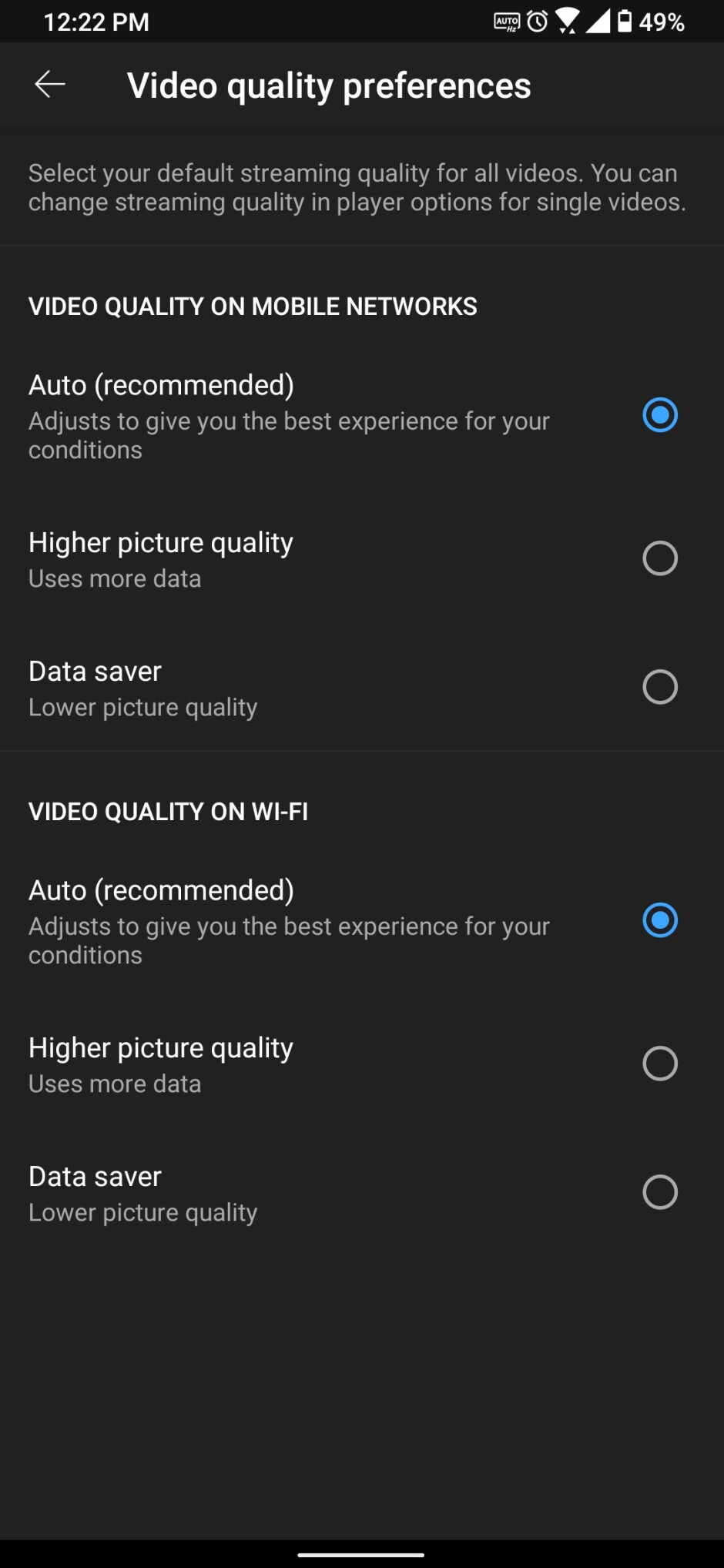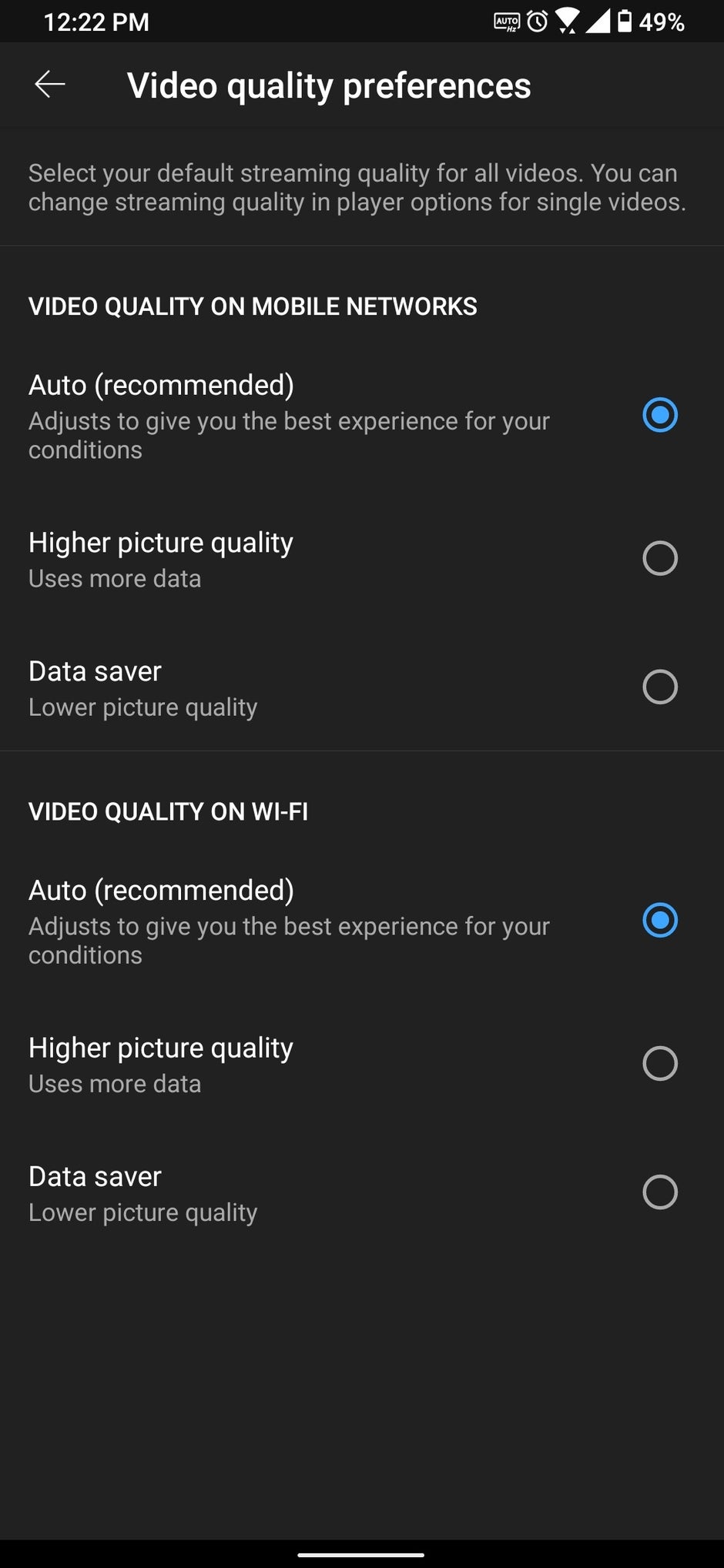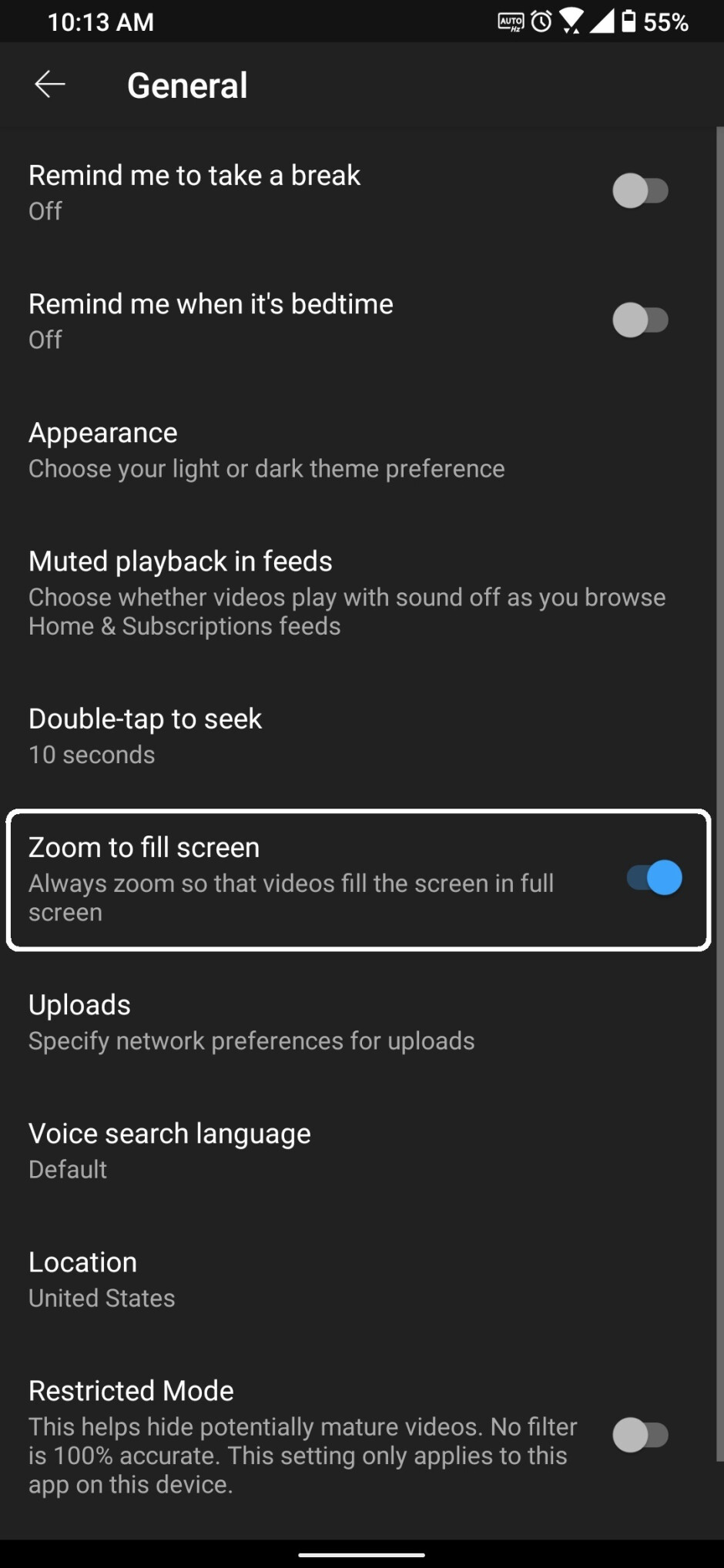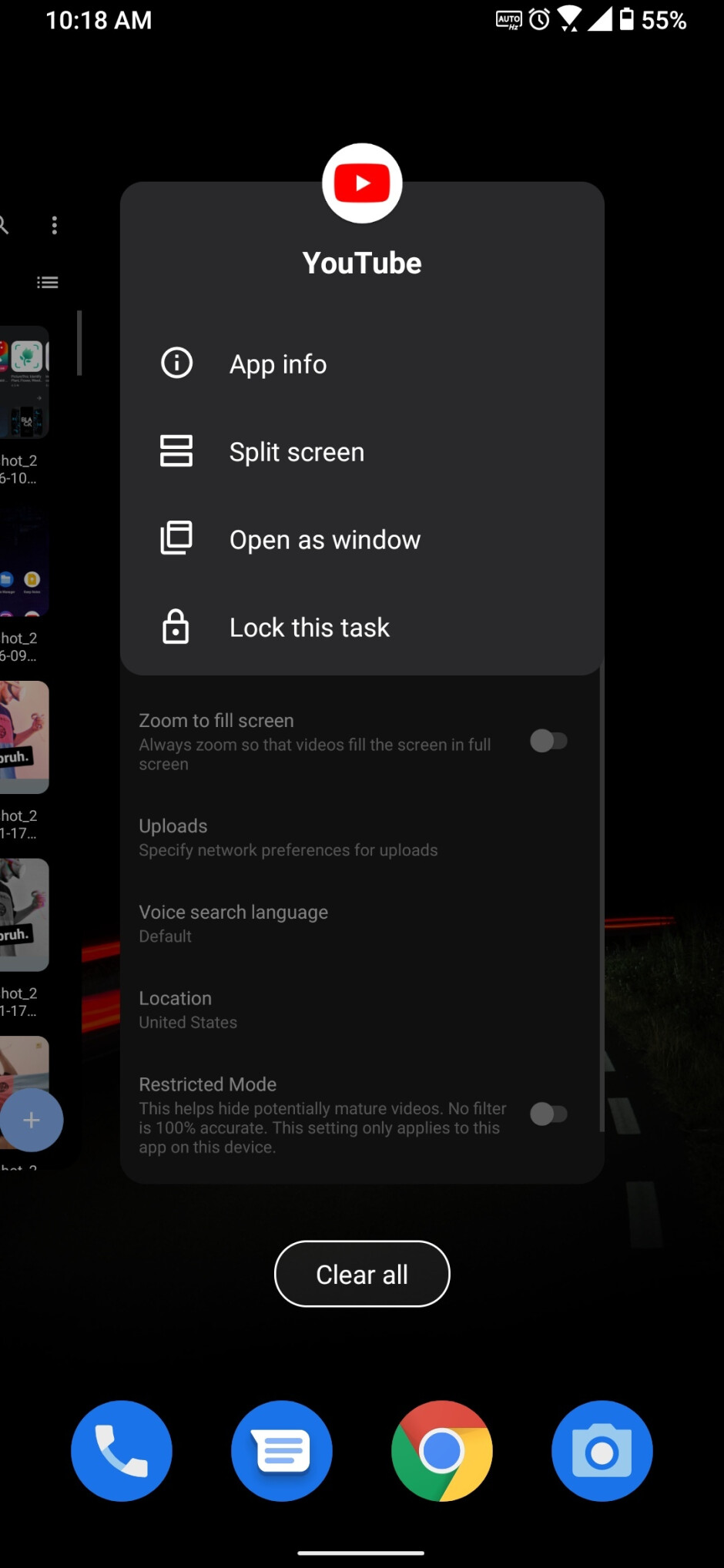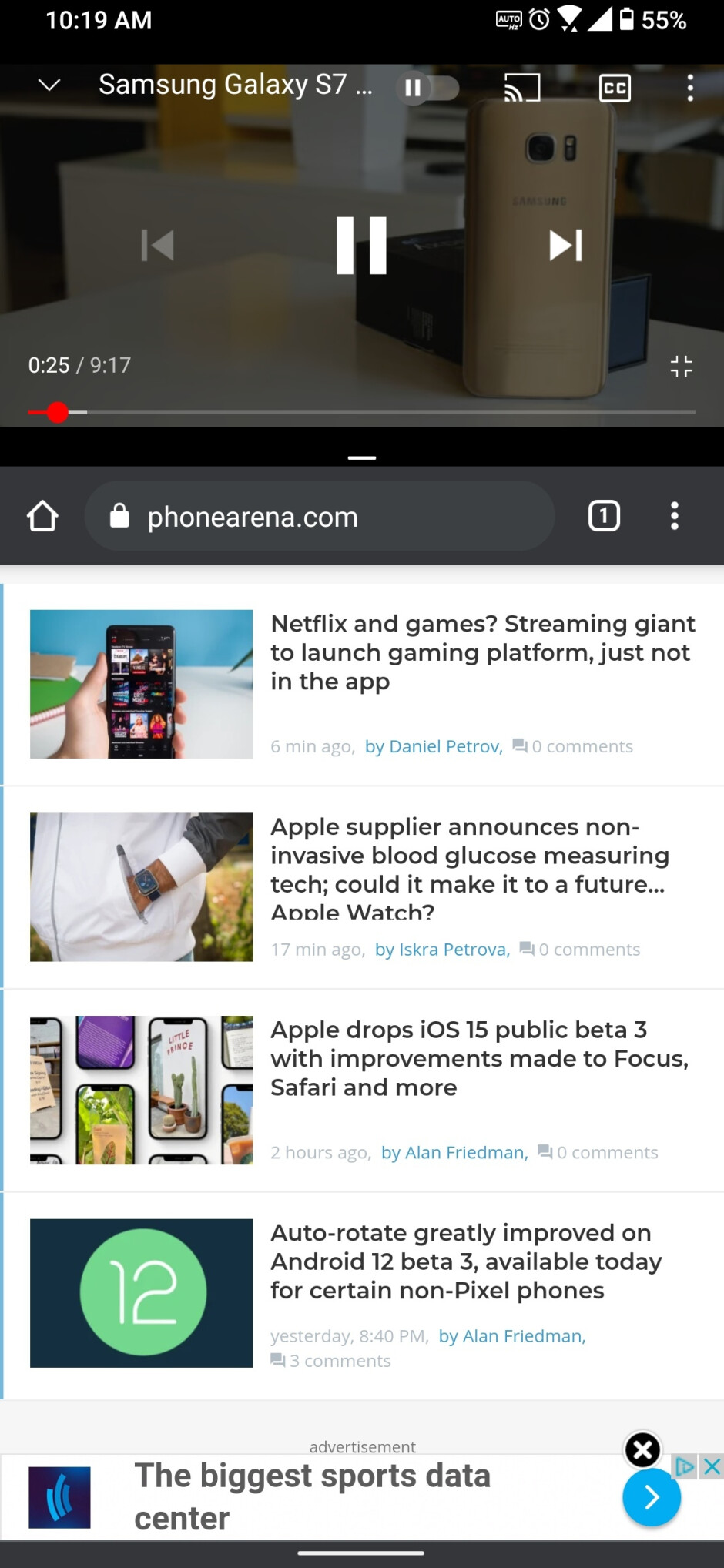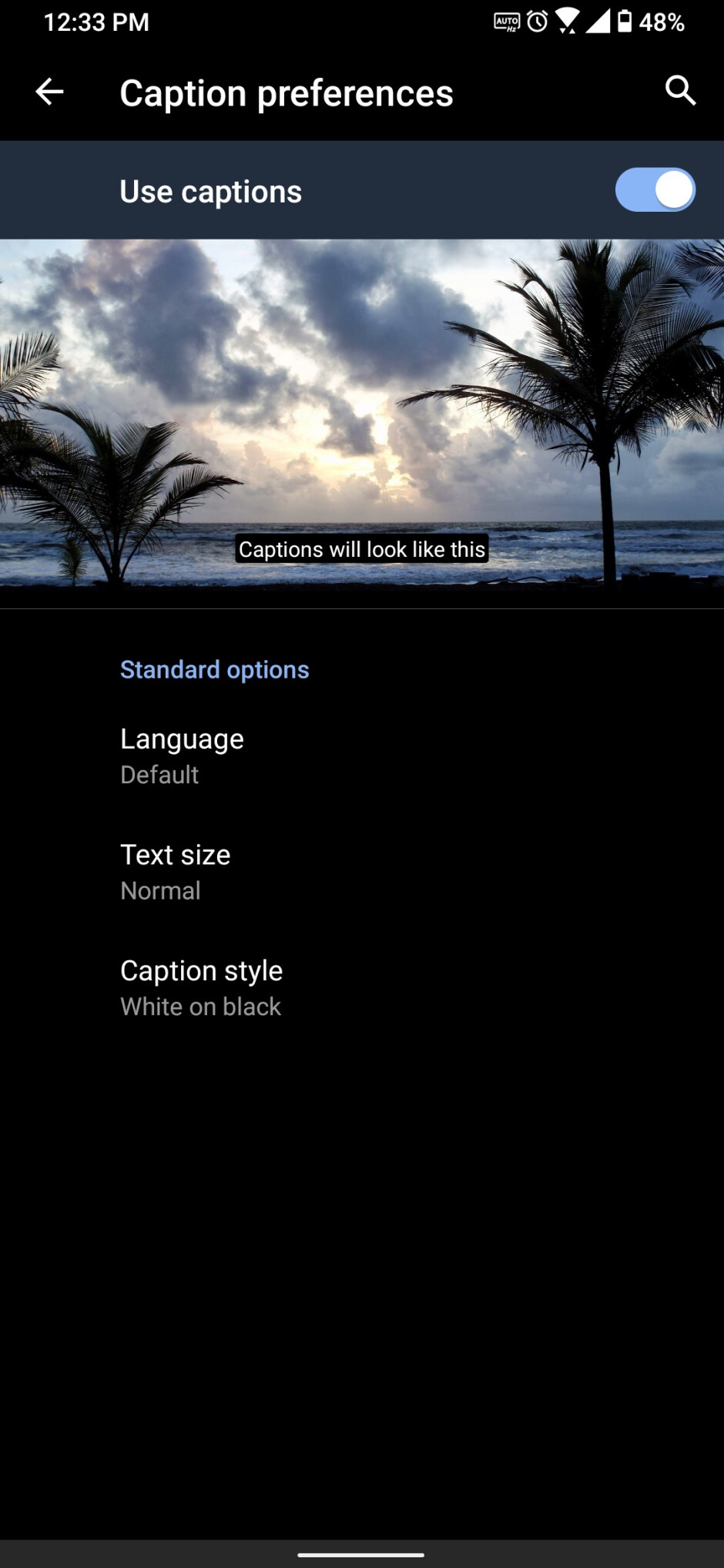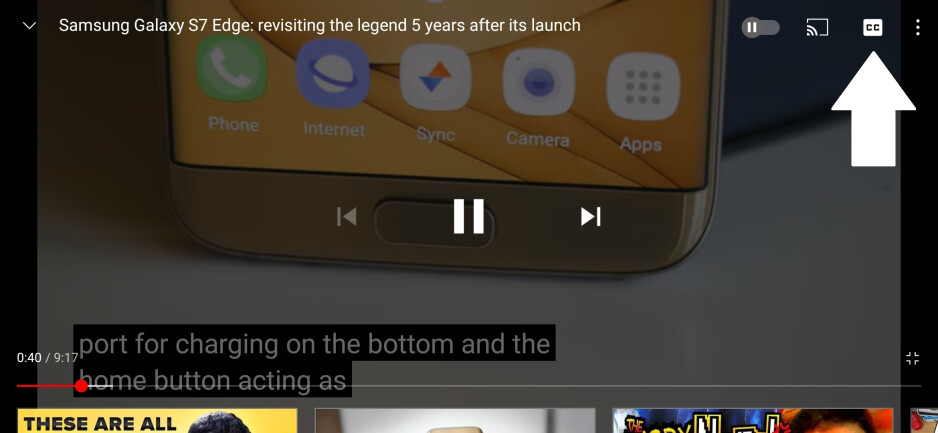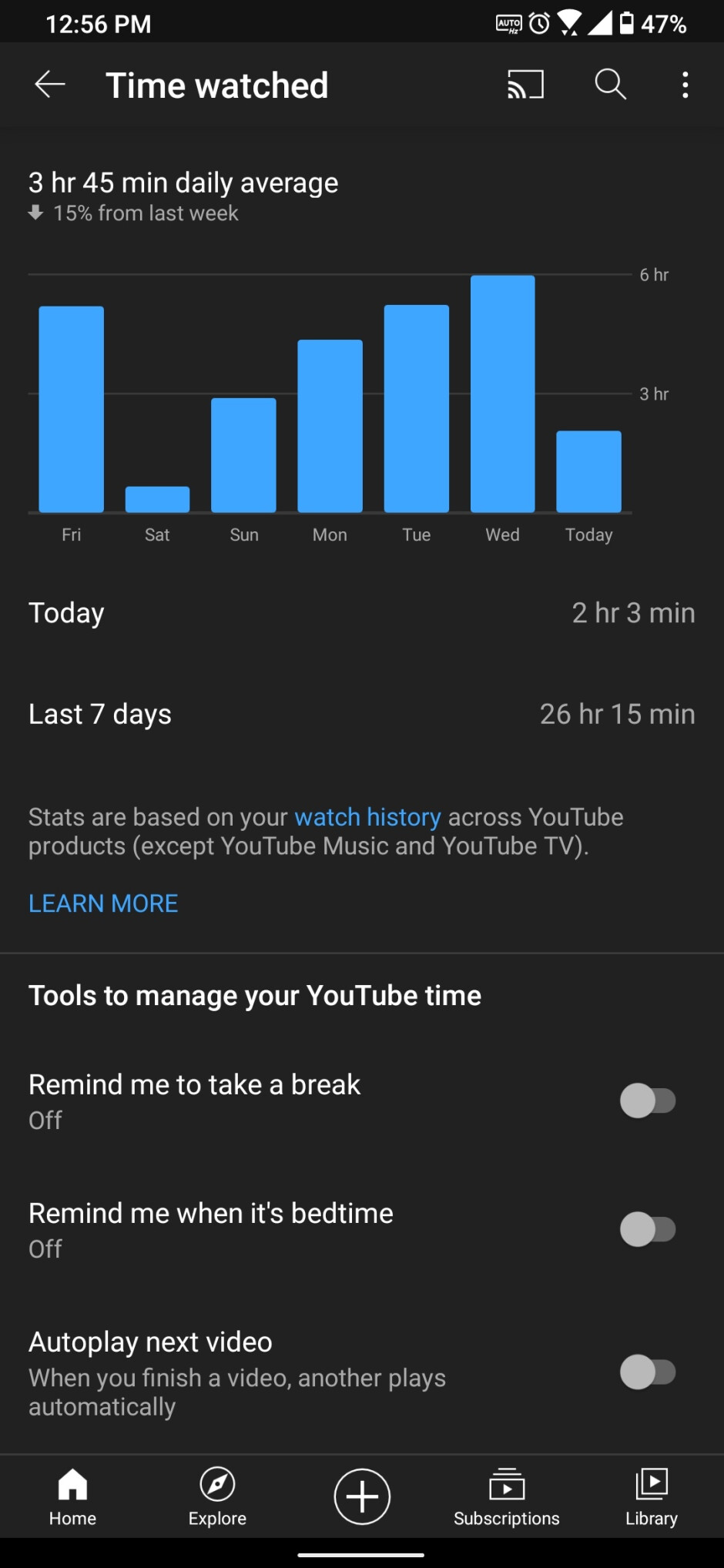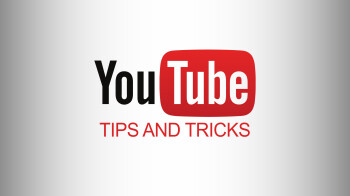 O YouTube para celular O aplicativo para Android e iOS é bom e direto, fornecendo entretenimento para milhões de usuários todos os dias. Mas tem alguns recursos úteis que você pode não conhecer, mas pode achar muito útil. Vamos falar sobre eles e o que eles podem fazer por você! Bem-vindo às dicas e truques do nosso aplicativo do YouTube!
O YouTube para celular O aplicativo para Android e iOS é bom e direto, fornecendo entretenimento para milhões de usuários todos os dias. Mas tem alguns recursos úteis que você pode não conhecer, mas pode achar muito útil. Vamos falar sobre eles e o que eles podem fazer por você! Bem-vindo às dicas e truques do nosso aplicativo do YouTube!
Desative a reprodução automática
Talvez o recurso mais irritante (e está ativado por padrão) do YouTube seja o autopay, que tem o único objetivo de mantê-lo ligado YouTube pelo maior tempo possível reproduzindo automaticamente outro vídeo do qual você pode gostar quando terminar de assistir ao atual.
Para desligar a reprodução automática, abra o aplicativo do YouTube, toque no ícone do usuário no canto superior direito e, em seguida, toque em”Settings”,”Autoplay”e desmarque”Autoplay next video”.
Assim, uma vez que seu os vídeos terminarem de ser reproduzidos, você terá a opção de escolher o que assistir em seguida, em vez de o YouTube escolher imediatamente por você. Você também terá a chance de verificar a seção de comentários do vídeo que acabou de assistir e interagir com ele. Ou simplesmente pare de assistir aos vídeos do YouTube em vez de ser sugado pela toca do coelho.
Altere o toque duplo para buscar a duração
Enquanto assiste aos vídeos do YouTube, você pode pular para a frente rapidamente ou para trás tocando duas vezes na parte direita ou esquerda do vídeo, respectivamente. Normalmente, o toque duplo para buscar é definido para 10 segundos, o que significa que você vai pular para frente ou retroceder esse tempo, mas você pode alterá-lo em qualquer lugar entre 5 segundos e 60.
Para alterar o toque duplo para a duração da busca, abra o aplicativo do YouTube e toque no ícone do usuário no canto superior direito. Em seguida, toque em”Configurações”,”Geral”e”Toque duas vezes para buscar”. A partir daqui, você pode fazer o toque duplo para buscar o gesto pular um minuto inteiro à frente ou durar apenas 5 segundos, conforme mencionado anteriormente.
Transmita vídeos do YouTube em alta qualidade ou salve seus dados móveis transmitindo em qualidade inferior
Por padrão, o YouTube decide automaticamente a resolução dos vídeos que serão reproduzidos em seu telefone, com base em sua própria resolução de tela, sua internet velocidade e outros fatores. No entanto, você pode configurar o aplicativo do YouTube para transmitir sempre na resolução mais alta possível ou, alternativamente, transmitir em resolução mais baixa se estiver tentando economizar no uso de dados móveis.
Toque no ícone de usuário no canto superior direito enquanto estiver no aplicativo do YouTube, toque em”Configurações”e”Preferências de qualidade de vídeo”.
A partir daqui, você pode definir sua transmissão para”Qualidade de imagem superior”, o que consumirá mais dados, mas não tem problema se você’está no Wi-Fi e é rápido o suficiente.
Como alternativa, você pode definir a qualidade de streaming da sua rede móvel para”Economia de dados”, o que reduzirá a qualidade dos vídeos do YouTube, mas também reduzirá o uso de dados móveis.
O gesto de pinçar para aplicar zoom faz os vídeos preencherem a tela do seu telefone, sem bordas pretas
Eu sei, a maioria de vocês sabe disso , mas há uma boa chance de que alguém não o faça, e é um recurso muito grande para nem mesmo mencionar.
Quando você estiver assistindo a um vídeo do YouTube em tela cheia em seu smartphone, faça um gesto de pinça com dois dedos para fazer o referido vídeo se ajusta à tela do telefone, removendo todas as bordas pretas. Faça um gesto de pinça para reverter para a forma padrão como os vídeos são reproduzidos em seu telefone, se você não quiser que eles sejam cortados.
Observe que embora esse recurso funcione na maioria dos smartphones modernos, ainda pode ser indisponível em alguns telefones e tablets.
Faça o YouTube pinch-to-zoom cada vídeo automaticamente
Você pode realmente forçar vídeos do YouTube a serem ampliados para preencher a tela por padrão, se você costuma encontre-se fazendo o gesto de pinçar para aplicar zoom.
Abra o aplicativo do YouTube, toque no ícone do usuário no canto superior direito e toque em”Configurações”,”Geral”e”Zoom para preencher a tela”.
Assista a um vídeo do YouTube em visualização dividida com outro aplicativo
O aplicativo do YouTube não é reproduzido em segundo plano, a menos que você tenha uma assinatura do YouTube Premium. Portanto, se você estiver assistindo a algo no YouTube ou ouvindo um podcast ou uma música, será forçado a permanecer dentro do aplicativo do YouTube, pois mudar para outro aplicativo irá pausar a reprodução.
No entanto, há um método simples e gratuito solução alternativa no Android, que é habilitar a tela dividida. Na maioria dos telefones Android modernos, para abrir a tela dividida, você precisa entrar na tela de aplicativos recentes, manter pressionado o ícone do aplicativo do YouTube e tocar em”Tela dividida”.
Agora você pode iniciar um segundo aplicativo enquanto o YouTube continua reproduzindo, como o navegador de Internet Chrome. Você pode redimensionar a janela do YouTube para ficar quase tão grande quanto seu player de vídeo, portanto, ocupa o mínimo de espaço na tela que o Android permite. Para redimensionar uma janela de tela dividida, na maioria dos telefones Android, basta pressionar a pequena linha branca entre os dois aplicativos abertos, arrastá-la alguns centímetros para cima e soltar.
Ative as legendas se precisar assistir a vídeos do YouTube sem o som ligado, se o alto-falante do seu telefone estiver quebrado ou se você tiver problemas auditivos
Você está em uma área lotada e quer assistir a alguns vídeos do YouTube, mas não trouxe fones de ouvido. Bem, ainda há uma maneira de saber o que seus YouTubers favoritos estão dizendo, mesmo sem o som ligado!
Abra o aplicativo do YouTube e toque no ícone de usuário no canto superior direito da tela e, em seguida, toque em”Configurações”e”Legendas”.
A partir daqui, você pode permitir que todos os vídeos do YouTube sejam reproduzidos com (geralmente) legendas automatizadas. Eles estão disponíveis em muitos idiomas diferentes e podem ser redimensionados a partir deste mesmo menu para serem pequenos ou enormes. Através da opção”Estilo da legenda”, você também pode alterar a cor das legendas, se o texto branco padrão em uma aparência de fundo preto não combinar com você.
Assim que a configuração”Usar legendas”for habilitada, você verá um novo botão no player de vídeo do YouTube, marcado como [CC]. Quando você toca enquanto assiste a qualquer vídeo, as legendas ocultas são ativadas.
Ative o modo de navegação anônima para ver o que é tendência geral no YouTube em vez de vídeos com base em seu histórico de exibição ou localização e, claro, para assistir a vídeos anônimos
Toque no ícone do usuário no canto superior direito e, em seguida, toque em”Ativar anônimo”. Quando o modo de navegação anônima está ativado, os próximos vídeos que você assiste não são gravados em seu histórico, nem afetam o que é recomendado a você quando você o desativa. Nas palavras do YouTube:
No modo anônimo, o aplicativo do YouTube se comporta como se você não estivesse conectado à sua conta. A atividade da sua conta, como assinaturas ou histórico de exibição, não influenciará sua experiência no YouTube.
Tudo o que você faz no modo de navegação anônima é privado. Ao tentar fazer algo público, como comentar ou se inscrever, você será solicitado a fazer login para concluir essa ação. E, conforme mencionado, essa é uma ótima maneira de descobrir o que é tendência no YouTube, pois abrir a guia Início no modo anônimo mostre apenas vídeos de tendência, em oposição a vídeos populares especificamente adaptados aos seus interesses.
Veja quanto YouTube você ou seus filhos têm assistido, ative um lembrete de intervalo ou até mesmo um lembrete de hora de dormir
Embora O fato de a reprodução automática do YouTube estar ativada por padrão não significa exatamente que a plataforma deseja que você a diminua, mas ainda oferece a oportunidade de limitar seu tempo de exibição. Ou o tempo de exibição dos seus filhos, você pode até definir um lembrete para a hora de dormir.
Abra o YouTube, toque no ícone de usuário no canto superior direito da tela e toque em”Tempo assistido”.
Daqui, você pode ver o histórico de exibição do usuário em termos de horas gastas no YouTube nos últimos 7 dias. Você também pode acessar ferramentas para gerenciar seu tempo no YouTube, como um lembrete para fazer uma pausa após um determinado período de tempo assistindo a vídeos. Você também pode definir um lembrete de hora de dormir para avisar que é hora de desligar o telefone e descansar um pouco.
Assine o YouTube Premium para assistir a vídeos sem anúncios, baixe vídeos do YouTube e reproduza vídeos em segundo plano
Toque no ícone do usuário no canto superior esquerdo do aplicativo do YouTube e, em seguida, toque em”Obter YouTube Premium”. Sua assinatura do YouTube Premium começará com uma avaliação gratuita, após a qual custa US $ 11,99 por mês. Você pode cancelar a assinatura próximo ao final do período de avaliação (ou a qualquer momento) se mudar de ideia. 
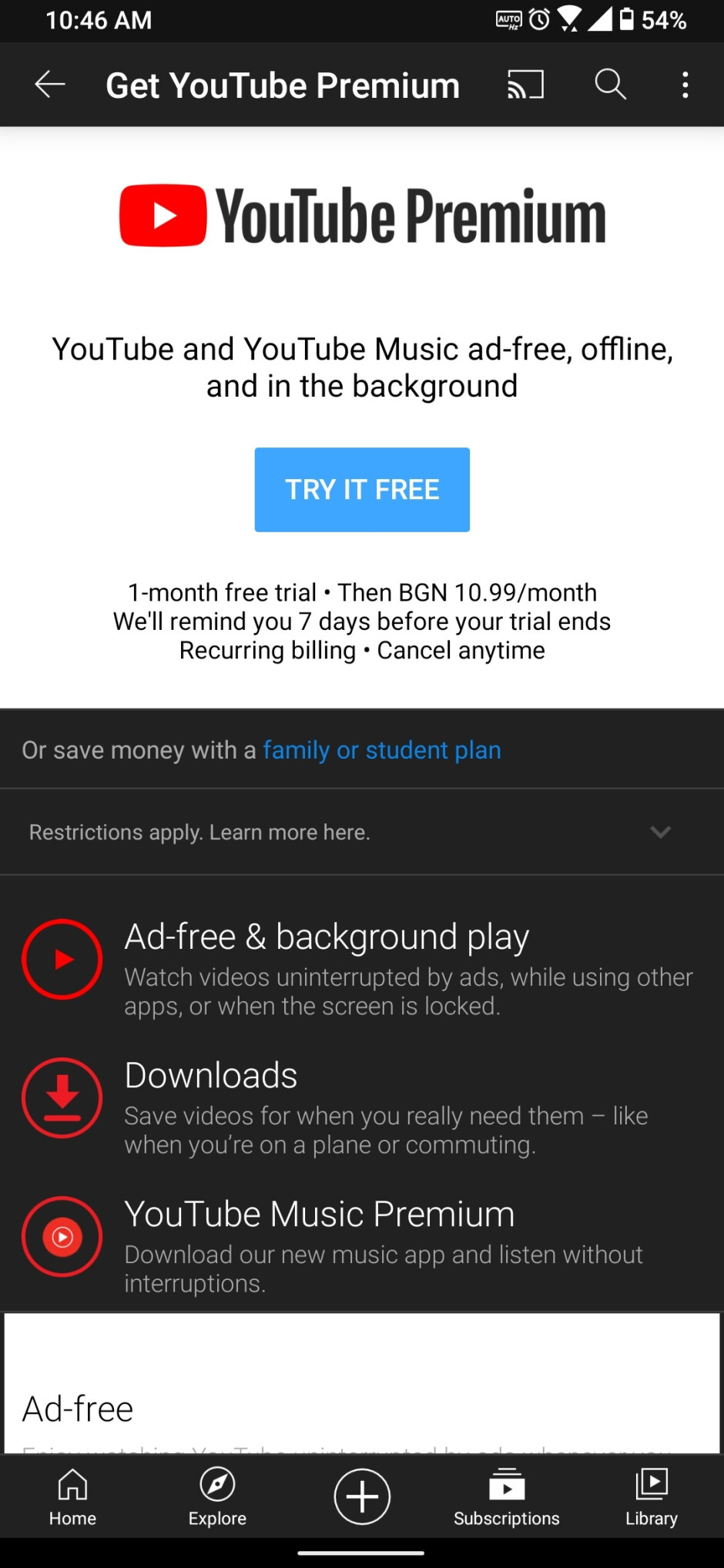
As vantagens do YouTube Premium incluem a capacidade de assistir ao YouTube sem anúncios e reproduzir vídeos em segundo plano enquanto está dentro de outros aplicativos. Você também poderá baixar vídeos do YouTube para assistir off-line, por exemplo, durante um avião ou um acampamento. O YouTube Premium também inclui o YouTube Music Premium, com o qual você também pode ouvir música sem anúncios, mesmo off-line.
Observação: há aplicativos ou serviços que afirmam fazer praticamente tudo listado acima de graça, mas isso potencialmente vem com o custo de sua segurança e privacidade. Sem mencionar que alguns desses aplicativos e serviços podem estar violando os Termos de Serviço do YouTube, por isso é melhor evitá-los e considerar uma assinatura do YouTube Premium.
Onde fazer o download do aplicativo do YouTube
Embora os smartphones Android no oeste venham pré-carregados com aplicativos do Google , incluindo o YouTube, se por algum motivo você não tiver o aplicativo YouTube, você pode baixá-lo na Google Play Store aqui: download do aplicativo YouTube para Android . Se o seu smartphone foi feito para o mercado chinês, ter o Google Play nele pode ser um desafio.
No lado iOS das coisas, você não tem o aplicativo do YouTube instalado por padrão. Você pode baixá-lo em seu iPhone na App Store da Apple se ainda não o fez: download do aplicativo iOS YouTube .